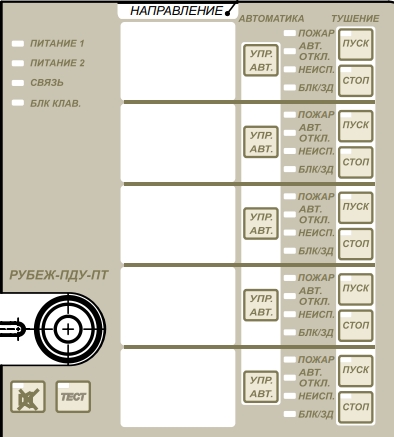Данная страница не является руководством по действию персонала при пожаре
Если «сработка» пожарной сигнализации «ложная».
Удостоверьтесь, что сигнализация сработала ложно, пожара нет и приступайте к сбросу по инструкции ниже.
Для того чтобы сбросить тревогу — необходимо нажать клавишу «СБРОС ПОЖАРА» в верхнем правом углу прибора. После чего в течении нескольких секунд произойдёт «сброс»
В случае, если пожарная сигнализация сработала из-за нажатия ручного пожарного извещателя, то перед сбрасыванием — необходимо отжать кнопку при помощи специального ключа.
Если сигнализация срабатывает после сброса.
В случае, когда после сброса пожара, сигнализация снова переходит в пожар, то необходимо выключить срабатывающий датчик и оставить заявку на техническое обслуживание. Такие заявки обрабатываются в приоритетном порядке.
После сброса пожара — ОБЯЗАТЕЛЬНО оставьте заявку на техническое обслуживание обслуживающей организации.
Если это ООО «Маяк безопасности», то по тел.
+7 978 743 59 95
В случае, если на объекте применяется оборудования для речевой трансляции стороннего производителя, то после «сброса» пожара на приборе пожарной сигнализации, необходимо провести остановку трансляции тревожного сообщения. Как правило, это кнопка подписана «сброс» или «стоп». На картинке ниже приведен пример фасада прибора «РОКОТ-5 ПУО» с обозначением кнопки «СБРОС».
Краткая инструкция пользователя:
-
В дежурном режиме должны гореть только зеленые светодиоды «Норма», «Работа», «Питание».
-
В случае загорания желтого светодиода «Неисправность» сообщить обслуживающей организации.
-
В случае возникновения сигнала «Пожар» выяснить место сработки и проследовать туда для выяснения причины.
-
Сброс тревоги невозможен до устранения причины сработки.
Если есть Рубеж-БИУ или Рубеж-БИ:
-
Для наглядного контроля за разделами противопожарной автоматики имеется блок индикации и управления «Рубеж-БИУ» или «Рубеж-БИ»
-
Есть 5 страниц отображения. Текущая страница подсвечена синим. Страницы, на которых есть новые события, подсвечены мигающим синим.
-
Состояние разделов: зеленый-норма; желтый-снят; мигающий желтый-авария; красный-сработка или внимание.
-
На приборе «Рубеж-БИУ» есть возможность управления устройствами путём нажатия соответствующих клавиш, ответственных за них.
Основные приборы системы Рубеж-R3
Главный контроллер системы (или кластера системы) принимает сигналы от устройств и даёт команды на запуск.
Блок индикации (и управления) содержит 5 страниц на которых отображаются состояния устройств, выполнение/остановка сценариев и пр.
Рубеж-ПДУ предназначен для управления исполнительными устройствами — запуск вентиляторов, открытие клапанов, опуск штор и пр.
Рубеж-ПДУ-ПТ предназначен для управления пятью направлениями пожаротушения. Возможен запуск и приостановка сценариев с пожаротушением.
Прибор приёмно-контрольный Рубеж-2ОП R3
Блок индикации и управления Рубеж-БИУ
Пульт дистанционного управления
РУБЕЖ-ПДУ
Пульт управлением пожаротушением Рубеж-ПДУ-ПТ
Телефон диспетчера ООО «Маяк безопасности»
+7 978 743 59 95
Подробный состав системы указан на сайте производителя ТД РУБЕЖ
Данная страница не является руководством по действию персонала при пожаре
Если «сработка» пожарной сигнализации «ложная».
Удостоверьтесь, что сигнализация сработала ложно, пожара нет и приступайте к сбросу по инструкции ниже.
Для того чтобы сбросить тревогу — необходимо нажать клавишу «СБРОС ПОЖАРА» в верхнем правом углу прибора. После чего в течении нескольких секунд произойдёт «сброс»
В случае, если пожарная сигнализация сработала из-за нажатия ручного пожарного извещателя, то перед сбрасыванием — необходимо отжать кнопку при помощи специального ключа.
Если сигнализация срабатывает после сброса.
В случае, когда после сброса пожара, сигнализация снова переходит в пожар, то необходимо выключить срабатывающий датчик и оставить заявку на техническое обслуживание. Такие заявки обрабатываются в приоритетном порядке.
После сброса пожара — ОБЯЗАТЕЛЬНО оставьте заявку на техническое обслуживание обслуживающей организации.
Если это ООО «Маяк безопасности», то по тел. +7 978 743 59 95
ШАГ 2
Нажать клавишу «ВВОД»
ШАГ 3
Нажать клавишу «ОТКЛ»
ШАГ 4
Нажать клавишу «1» («Домой»)
ШАГ 5
Нажать клавишу «СБРОС ПОЖАРА»
Краткая инструкция пользователя:
-
В дежурном режиме должны гореть только зеленые светодиоды «Норма», «Работа», «Питание».
-
В случае загорания желтого светодиода «Неисправность» сообщить обслуживающей организации.
-
В случае возникновения сигнала «Пожар» выяснить место сработки и проследовать туда для выяснения причины.
-
Сброс тревоги невозможен до устранения причины сработки.
Если есть Рубеж-БИУ или Рубеж-БИ:
-
Для наглядного контроля за разделами противопожарной автоматики имеется блок индикации и управления «Рубеж-БИУ» или «Рубеж-БИ»
-
Есть 5 страниц отображения. Текущая страница подсвечена синим. Страницы, на которых есть новые события, подсвечены мигающим синим.
-
Состояние разделов: зеленый-норма; желтый-снят; мигающий желтый-авария; красный-сработка или внимание.
-
На приборе «Рубеж-БИУ» есть возможность управления устройствами путём нажатия соответствующих клавиш, ответственных за них.
Основные приборы системы Рубеж-R3
Главный контроллер системы (или кластера системы) принимает сигналы от устройств и даёт команды на запуск.
Блок индикации (и управления) содержит 5 страниц на которых отображаются состояния устройств, выполнение/остановка сценариев и пр.
Рубеж-ПДУ предназначен для управления исполнительными устройствами — запуск вентиляторов, открытие клапанов, опуск штор и пр.
Рубеж-ПДУ-ПТ предназначен для управления пятью направлениями пожаротушения. Возможен запуск и приостановка сценариев с пожаротушением.
Прибор приёмно-контрольный Рубеж-2ОП R3
Блок индикации и управления Рубеж-БИУ
Пульт дистанционного управления
РУБЕЖ-ПДУ
Пульт управлением пожаротушением Рубеж-ПДУ-ПТ
Телефон диспетчера ООО «Маяк безопасности»
+7 978 743 59 95
Подробный состав системы указан на сайте производителя ТД РУБЕЖ
Скачивание Программного обеспечения
Для того чтобы скачать Программное обеспечение для конфигурирования и мониторинга ППКОПУ R3-Рубеж-2ОП (интерфейс R3-Link) и ППКОПУ Рубеж-2ОП прот.R3 (интерфейс RS-485) необходимо зайти на официальный сайт Компания RUBEZH.
Заходим на сайт. Выбираем раздел Скачать- Программное обеспечение.
В разделе ИСБ RUBEZH R3 выбираем Перейти в раздел
В подразделе: Программное обеспечение для конфигурирования и мониторинга ППКОПУ R3-Рубеж-2ОП (интерфейс R3-Link) и ППКОПУ Рубеж-2ОП прот.R3 (интерфейс RS-485) выбираем актуальную версию ПО.
Скачиваем установочный файл
Загружаем файл.
Запустим файл. Выберем язык интерфейса. Нажимаем Ок.
Работа с ПО
Открывается программа Администратор ОПС “Firesec”.
Выполняем подключения Компьютера к Прибору. Наводим на значок компьютера окне Устройства. Нажимаем правой кнопкой.
Нажимаем команду Подключить. Появляется выбор подключаемых устройств.
Выбор подключаемых устройств
Если мы подключаем Прибор Рубеж-2ОП напрямую, то выбираем согласно рисунку (не используя модуль МС-1).
Нажимаем ОК.
В окне Устройства появляется выбранный прибор с установленными внутри элементами управления.
Удаление прибора
При необходимости мы можем удалить выбранный Прибор с окна Устройства. Выбираем Прибор, правой кнопкой вызываем контексное меню- выбираем Удалить.
При удалении подтверждаем команду удаления.
Подключение нескольких приборов
При подключении нескольких приборов производим сперва подключение модуля МС-1
МС-1 создаёт канал.
Выделяем канал. И к каналу производим подключение устройств.
Выбираем прибор Рубеж-2ОП, в разделе Количество: выбираем-2. Подтверждаем выбор.
Также добавим выбор блока Рубеж-БИ.
В окне Устройства мы видим три подключенных устройства, каждое устройство имеет своё подменю.
Даже если физически у нас нет модуля МС-1, но приборы объединены одним интерфейсом RS485, программно всё равно надо создавать МС-1.
Элементы управления на приборе R3-Рубеж-2ОП
Сам прибор имеет на корпусе или внутри, элементы управления.
Это кнопка пожара, кнопка тревоги
и 5 реле, контакты которых выведены на заднюю часть прибора. 2 реле это питающие, и 3 имеют сухие контакты.
Все они указаны в выпадающем меню прибора.
Выбирая каждый элемент, можно проиводить настройки конкретного элемента.
Топология АЛС
Существует несколько топологий АЛС, которые поддерживают приемно-контрольные приборы Рубеж:
− Радиальная АЛС – при таком построении линия начинается в клеммах АЛС1Н (АЛС2Н) прибора, проходит последовательно через все защищаемые помещения и заканчивается на каком-либо адресном устройстве. Ответвлений от линии при такой топологии не делается. Данная топология наиболее уязвима при обрыве или коротком замыкании. Клеммы АЛС1К (АЛС2К) прибора при таком построении линии не используются.
− Радиальная АЛС с ответвлениями – имеет разветвленную структуру, т. е. имеются ответвления от основной (центральной) магистрали. Ответвления от линии могут организовываться в несколько уровней. Для защиты от короткого замыкания в начале каждого отвода линии рекомендуется устанавливать изолятор шлейфа ИЗ-1.
− Радиальная разветвленная АЛС – при таком построении несколько ответвлений АЛС начинаются непосредственно от прибора и расходятся в разные стороны. Преимуществом такого построения линии является то, что нет необходимости возвращать линию обратно из одной части здания, чтобы завести ее в другую. В начале каждого разветвления рекомендуется устанавливать изолятор шлейфа ИЗ-1 для обеспечения работоспособности остальных разветвлений, при КЗ в каком-либо из них.
− Кольцевая АЛС – при таком построении линия начинается в клеммах начала АЛС1Н (АЛС2Н) прибора, проходит по помещениям здания и заканчивается в клеммах конца АЛС1К (АЛС2К) прибора, образуя кольцо. Для защиты линии от КЗ и сохранения в рабочем состоянии части линии, где отсутствует короткое замыкание, рекомендуется
устанавливать изоляторы шлейфа ИЗ-1, которые отделяют замкнутый участок от остальной линии;
− Кольцевая АЛС с ответвлениями – совмещает в себе сразу две топологии: радиальную и кольцевую. При таком построении обеспечивается надежность как у кольцевой линии и возможность ветвления как у радиальной. По кольцу и в начале каждого ответвления рекомендуется устанавливать изоляторы шлейфа ИЗ-1.
В ПО следует указать какая именно топология используется в системе: радиальная или кольцевая. Для этого необходимо открыть приложение «Администратор» (вкладка Планы) и выделить приемно-контрольный прибор в дереве устройств. Затем в окне свойств устройства под закладкой Прочие настройки (вызывается нажатием кнопки «Прочие свойства устройства») поставить флажок в строке Кольцевая 1 АЛС / Кольцевая 2 АЛС если используется кольцевая топология (рисунок 2.2), в случае если используется радиальная топология устанавливать флажок не нужно.
Рисунок
Создание проекта ПС
Конфигурация адресных устройств
Откроем программу FireSec3 Администратор
Откроем полную версию
Введём пароль adm
Подключение к компьютеру прибора
Выберем значок Компьютер и в контексном меню выберем Подключить.
Добавим в окно Устройства модуль МС-1.
В канале МС-1 добавим Прибор Рубеж-20П3 и Рубеж-БИУ
Подключить в прибор Рубеж-2ОП3 дымовые извещатели ИП-64 (ИП 212-64).
ВЫберем количество 110 шт.
Подключить ещё в прибор Рубеж-2ОП3 дымовые извещатели ИП-64 (ИП 212-64). Но при этом в начальный адрес добавим 2.1. Выберем 50 шт. Конечный адрес изменится автоматически.
Подключим ИПР (Извещатель ручной ИПР 513-11). При этом в начальный адрес введём 1.111 (чтобы продолжить далее адреса в первом АЛС). Количество-5 шт.
Подключим к прибору ОПОП-124. При этом в начальный адрес введём 1.116 (чтобы продолжить нумерацию) Количество-5 шт.
Добавим в приборе на 2 АЛС три ИПР (Извещатель ручной ИПР 513-11). Обратим внимание на начальный адрес, он имеет продолжение нумерации адреса второго АЛС.
Добавим в приборе на 2 АЛС три ОПОП-124. Нумерация также имеет адреса второго АЛС.
Итого мы имеем:
На 1 АЛС
ИП-64 (ИП 212-64)-110 шт. (Адреса 1.1-1.110)
Извещатель ручной ИПР 513-11- 5 шт. (Адреса 1.111-1.115)
Извещатель ОПОП-124- 5 шт. (Адреса 1.116- 1.120)
На 2 АЛС
ИП-64 (ИП 212-64)-50 шт. (Адреса 2.1-2.50)
Извещатель ручной ИПР 513-11- 3 шт. (Адреса 2. 51-2.53
Извещатель ОПОП-124- 3 шт. (Адреса 2.54- 2.56)
Создание и настройка зон
Следующим шагом необходимо создать и настроить зоны, разбитые по назначению и архитектуре.
Создадим таблицу по которой будем назначать зоны.
Перейдём на вкладку Зоны.
Нажать значок: Создать новую зону.
Номер зоны: 1.
В наименование вносим значение с таблицы.
Назначение зоны: Пожарная.
В качестве Алгоритма: Принимаем значение Алгоритм А.
Алгоритм А выбран иизза того что в одной зоне находится один извещатель (что не по правилам).
Сохраняем настройки
Зона появлюется в окне. Выберем извещатель, который буде привязан к этой зоне (адрес 1.20).
Нажмём кнопку Добавить в зону.
Извещатель исчезнет из общего списка и добавится в окне созданной зоне.
Новая зона появилась в окне вкладки.
Продолжим создавать новые зоны. При этом нумерацию и название используем согласно созданной выше таблице.
Также выбираем извещатель, назначенный для этой зоне.
Все данные берём из таблицы
В окне появляется вторая созданная зона.
Нажмём команду Проверка проекта
В нижней части программы появятся ошибки (красным цветом, значит критические). Извещатели должны быть привязаны к какой-то зоне.
По мере того как мы назначаем извещатели к зоне, эти извещатели исчезают из списка ошибок.
Заполним остальные зоны.
Выявились некие коллизии.
Светозвуковые извещатели отсутствуют в списке, для добавки в зоны. Поэтому там где в нумерации зон присутствуют светозвуковые извещатели, пропущены.
Если сейчас проверить проект на ошибки, то ошибки будут не критические (желтые).
Настройка Модуля Рубеж БИУ
Модуль у нас уже подключен (через канал МС-1).
Перейдём в подраздел Планы. Откроем вложенное меню в Рубеж-БИУ. Откроются настройки страниц модуля.
Выберем Номер Страницы и Индикатора. Наведём курсор на поле Зона этого индикатора, и двойным кликом откроем Свойства индикатора.
В правом верхнем углу окна Свойства индикатора, выбираем Индикатор состояния: Зоны. В списке присутствуют созданные зоны.
Выберем нужную Зону и перенесём в окно индикатора.
Все перенесённые зоны отразятся на страницах модуля Рубеж-БИУ. В данном случае на 1 странице.
Также загрузим на вторую и третью страницу модуля Рубеж-БИУ.
Также можно открыть окно Свойства индикатора через контексное меню при наведении на индикатор и выбрать команду Свойства.
Также можно открыть настройки настройки индикаторов. Через контексное меню значка Рубеж-БИУ.
Здесь показаны групповые настройки индикаторов.
Для того чтобы распечатать список индикаторов надо перейти на кнопку Проект- Прочее
Далее папка Отчеты- Блоки индикации- Просмотр.
Создание сценариев исполнительных устройств
Вкладка Сценарии предназначена для создания сценариев работы адресной системы Рубеж.
Добавить новый сценарий работы можно с помощью кнопки панели инструментов «Добавить сценарий», или команды Добавить контекстного меню.
При этом откроется окно «Настройка сценария». В окне следует выбрать Назначение и Тип сценария. В зависимости от выбранного Назначения будет видоизменяться окно Настройки сценария. Поля Название и Примечание заполняются по желанию.
Команда: Назначение:
− Расширенный сценарий – используется для автоматического управления исполнительными устройствами. Запускается автоматически при выполнении заданного условия включения. Используется для устройств RS-R3 (подключенных к прибору «Рубеж-2ОП» прот.R3). Название расширенного сценария выделяется в списке зеленым цветом.
− Исполнительный сценарий – запускается внутри расширенного сценария и может содержать устройства только одного прибора. Для исполнительного сценария необходимо выбрать прибор, устройства которого будут участвовать в сценарии. Название исполнительного сценария выделяется в списке синим цветом. Через исполнительный сценарий рекомендуется управлять внешними устройствами.
Примечание – Управление непосредственно внешними исполнительными устройствами в сценариях без использования исполнительных сценариев имеет следующие недостатки:
− снижается скорость работы при управлении большим количеством внешних устройств,
− один ППКП может управлять не более 250 внешними устройствами,
− при выключении сценария (после пропадания истинности условия в логике включения) внешние устройства будут во всех случаях приводиться к выключенному состоянию (игнорируется начальное состояние внешнего исполнительного устройства, которое настроено в окне «Свойства устройства», вкладка Прочие настройки.
− Управляющий сценарий – используется для автоматического управления исполнительными устройствами. Запускается автоматически при выполнении заданного условия включения. Этот вид сценария используется только для приборов и устройств, работающих по протоколу RS-R1.
Название управляющего сценария выделяется серым цветом.
− Сценарий для «Водолея» – используется для управления исполнительными устройствами, подключенными к прибору Водолей. Логика включения сценария содержит зоны и устройства, относящиеся к ППКП Водолей. В данный сценарий автоматически добавляется исполнительный блок, в котором нельзя настраивать Задержку. Другие блоки добавить нельзя. Название сценария для «Водолея» в списке выделяется коричневым цветом.
− Специальный – используется для реализации тактики работы «ПЦН» и «Лампа» следующих исполнительных устройств: релейные модули РМ-1, РМ-4, РМ-1К, РМ-4К и оповещатели ОПОП-1, ОПОП-124. Название специального сценария выделяется в списке фиолетовым цветом.
Добавленный сценарий имеет цветовую индикацию в виде цветного кружка рядом с номером, в зависимости от его Типа:
− Пожаротушение – красный цвет;
− Инженерные системы – синий цвет;
− СОУЭ (светозвуковое оповещение и управление эвакуацией) – зеленый цвет.
− Дымоудаление – оранжевый цвет.
Серый цвет имеют сценарии, у которых не задан тип.
Создадим сценарий.
При создании Сценария появляется окно настройки.
Создание логики включения
Для создания логики включения необходимо нажать на кнопку огика включения в окне сценария.
Появится окно Настройки логики. Здесь можно выбрать от чего работает Логика, вариантов несколько (Зоны, Устройства, Приборы, Сценарии, Вирт. сост.).
У нас уже созданы зоны, поэтому выбираем Зоны.
Алгоритм Логики “в любом (ИЛИ)“: Позволяет выполнить команду при любой сработке команды.
Условие если: позволяет выбрать состояние прибора, при каком условии будет работать логика. В нашем случае “Пожар“.
ВЫбираем условие: вариантов два (мы выбираем в любой из). И нажимаем команду Нажмите для выбора
Появляется список всех созданных зон. Переносим стрелкой все зоны в левое окно.
Все Зоны перемещенны в левое окно. Подтверждаем кнопкой ОК нашу команду.
В окне Настройки логики появился список выбранных Зон. Не забываем также подтвердить настройки.
Мы видим что в сценарии прописана логика включения.
Для реализации исполнительного блока сценария, включающего ведомый сценарий, необходимо выполнить следующие действия (пример):
1) во вкладке Сценарии добавить новый сценарий и настроить условие включения по состоянию «Пожар» в выбранных зонах;
2) в добавленный сценарий с помощью кнопки добавить исполнительный блок;
Добавим блок.
Откроется окно Настройки блока сценария. В окне Устройства в раскрываемом списке прибора Рубеж-2ОП3 выберем устройства.
В данном блоке мы хотим включать светозвуковую сигнализацию (извещатель ОПОП-124).
Выбираем и переносим извещатель в левое окно.
Переносим все извещатели. Выбираем действие: Включить (хотя возможно выбрать Включить мигание). Подтверждаем настройки (кнопка ОК).
В окне сценария появились созданные настройки.
Добавление реле в качестве исполнительного устройства
Внутри прибора находятся пять реле, сделаем так чтобы при сработке Пожар, 4 и 5 реле включились.
Перейдём на вкладку Планы и поставим галочки апротив реле 4 и 5.
Вернёмся на вкладку Сценарии и создадим в Сценарии 1, новый блок. Назовём включение реле. И с вкладки Устройства перетащим реле в левое окно.
В окне настройки Сценария появился блок Включение реле.
Добавление команд «Сброс пожара» и «Сброс тревоги» в исполнительный блок
В закладке Команды в окне «Настройка блока сценария» располагаются список команд, которые могут быть исполнены при выполнении логики сценария. Чтобы добавить в исполнительный блок сценария команды «Сброс пожара» и «Сброс тревоги» необходимо с помощью кнопки перенести нужную команду из правого окна в левое, а затем нажать кнопку ОК
Во вкладке Планы, в подменю Рубеж-2ОП3 ставим галочку напротив кнопки КП.
Создадим новый исполнительный блок, назовём Сброс Пожара. Высиавим задержку на выполнение 30 секунд. В правом окне найдём вклвдку Команды (вкладка справа). Перенесём команду Сброс пожара в левое окно.
Сохраним настройки.
Окно сценария будет выглядеть так.
Кнопка Сброс пожара на лицевой панели прибора.
Внимание: Кнопка сброса не имеет зоны, это может вызвать ошибку. Создадим новую зону
Переносим кнопку сброса в эту зону
Окно вкладки Журналы
Окно вкладки Журналы предназначено для настройки представление журнала событий. Журнал может отображать различные классы событий для любой подсистемы в приложении «ОЗ». Настроенные журналы событий отображаются в виде отдельных закладок в нижней части окна приложения «ОЗ» (Оперативная Задача).
Выполнить через подразделы: Проект- Прочее- Журналы.
Выбираем команду Создать.
Появляется окно представения. Выберем класс события Пожар. Сохраним.
Появилось представление журнала “Пожарка” во вкладке Журналы.
Для настройки журнала событий необходимо выполнить следующие действия:
1) Нажать кнопку «Создать» в окне вкладки.
2) В открывшемся окне в поле Название представления указать имя создаваемого журнала.
− В закладках Подсистемы и Классы событий отметить необходимые для включения в журнал позиции.
− В закладке Текст событий указать название событий, которые следует включить в журнал.
− В закладках Устройства и Зоны можно отметить только те объекты, с которых нужно видеть события.
− Также имеется возможность задания количества последних записей журнала и настройки количества последних дней, за которые будут отображаться события.
3) После всех настроек нажать кнопку ОК.
4) Для применения сделанных настроек нажать кнопку «Сохранить представления, не сохраняя проект» панели инструментов и перезапустить приложение «ОЗ». Созданный журнал будет отображаться в приложении «ОЗ».
5) Для отмены введенных изменений, чтобы вернуть представления к первоначальному состоянию необходимо нажать кнопку «Вернуть представления к первоначальному состоянию, отменив все изменения» панели инструментов вкладки Журналы.
Уже созданные журналы можно редактировать, выделив нужный журнал в списке и нажав кнопку «Изменить».
Кнопки «Переместить ниже», «Переместить выше» позволяют менять очередность расположения журналов.
Подготовка к заливке проекта в прибор
Чтобы переместить созданный проект (с вкладки Проект) нажимаем команду Применить с полным формированием БД
При необходимости сохраним конфигурацию.
Переходим во вкладку Рабочая. Проект записался в эту папку.
Внимание: Необходимо назначить блоку Рубеж-БИУ адрес 1.
Вернёмся в вкладку Проекты- Планы.
Чтобы выполненый проект записать в прибор, необходимо перейти во вкладку Рабочая. Активируем окно адрес напротив нужного прибора. Назначим прибору Рубеж-2ОП- адрес 2, а Рубеж-БИУ- адрес 1. Не забудем поставить галочки под каждым прибором.
Выполним команду: Применить с полным формированием БД.
Откроем вкладку Рабочая- Планы.
Порядок расположения приборов соответствует порядковому адресу.
Запись в Прибор
Запись конфигурации происходит с вкладки Рабочая
Внимание: Прибор Рубеж-2ОП3 имеет адрес 2.
Необходимо адрес 2 прописать в Прибор Рубеж-2ОП3.
Нажимаем кнопку меню на панели прибора. Выбираем раздел Настройки- Конфигурация (Инсталятор)- Конфигурация прибора и выставить адрес 2.
Если мы имеем модуль МС-1, который физически подключен то нажимаем команду Записать конфигурацию во все устройства. Происходит поочередная запись во все устройства.
Происходит поочерёдная запись во все устройства.
Если у нас нет физически МС-1 то выбираем прибор в который будем записывать, берём USB шнур и подключаем в компьютер и прибор. Выбираем вкладку Действие- USB- Записать конфигурацию в устройство.
Если блок МС-1 подключен и к нему через интерфейс RS485 подключены приборы Рубеж-БИУ и Рубеж-2ОП3, то выбираем команду: Записать конфигурацию во все устройства.
При загрузке появилась ошибка: Ошибка базы.
В прибор записана конфигурация, не предназначенная для работы с данной версией ПО. В
приборе заблокирована работа с АУ (кроме конфигурирования устройств с помощью меню
«Сервис»). Прибор ведет только обмен с ПК. Для выхода из данного состояния требуется
записать конфигурацию с помощью последней или соответствующей версии приложения
«Администратор» ПО FireSec
Обновление версии ПО прибора Рубеж-2ОП-R3
Чтобы обновить версию ПО прибора Рубеж-2ОП-R3
Необходимо открыть программу FireSec3 “Администратор” и перейти в раздел Рабочая.
В дереве устройств выбрать нужный прибор Рубеж-2ОП-R3,
нажав на неголевой кнопкой мыши, зайти в выпадающееменю «Устройство или Действия» и выбрать «Обновление ПО».
Далее находим папку «Актуальные прошивки» (стандартный путь: C:Program FilesFiresec3Актуальные прошивки) и выбираем нужную версию программного обеспечения для прибора Рубеж-2ОП-R3.
Обратите внимание, что в данной папке содержатся прошивки и для прибора Рубеж-2ОП ( протоколR1), поэтому при выборе файла прошивки для прибора Рубеж-2ОП-R3 указывайте файл с цифрой «3» в названии: «2ОП3_v1.Х».
При этом в дисплее прибора идёт заливка новой версии ПО
Дополнительно: Первое подключение прибора
При первом подключении прибора возможно появвление ошибок и звуковой сигнал.
Первая ошибка может быть связанна с питанием прибора. Прибор необходимо подключить к двум клеммникам +U1, +U2 (для плюсового провода) и -U1, -U2 (для минусового провода).
А также может показать обрыв шлейфа (так как шлейф не подключен).
Чтобы отключить звук необходимо зайти в меню прибора выбрать раздел Меню- Настройки- Конфигурация – Режим работы- отл2. Если прибор запросит пароль не заполнять значение пароля, а переходить сразу в раздел.
Внимание: Модуль МС-1 определяется не во всех компьютерах. (пошёл на семёрке).
Создать зоны для резерва (не подключив извещатели) и чтобы прибор не показывал ошибку, не получится.
Внимание: При покупки оборудования обратите внимание на марку прибора. Если вначале прибора стоит R3, то обрудование имеет протокол R3 Link (например R3-Рубеж-2ОП, R3-Рубеж-БИУ). В марке прибора например РУБЕЖ-БИУ или РУБЕЖ-2ОП ПРОТ. R3 протокол осуществляется через RS-485. Они не совместимы.
Полезные ссылки
Программирование Рубеж-2ОП прот.R3 (Часть 1) Ссылка
RUBEZH support Ссылка
Работа с ПО FIRESEC Ссылка
Работа с Firesec. 2. Создание и настройка зон. Ссылка
Работа с Firesec. 8. Настройка Рубеж БИУ Ссылка
КОМПЛЕКТ ПРОГРАММНОГО ОБЕСПЕЧЕНИЯ
ДЛЯ ПК FIRESEC Версия ПО: 3.2.3.0 Ссылка
- Система ситуационного управления
- PSIM R-PLATFORMA
- Интегрированная система
- RUBEZH протокол R3
- Контроль управления доступом
- СКУД RUBEZH STRAZH
- Источники питания
- Источники питания 12В
- Источники питания 24В
- Для вневедомственной охраны
- Боксы резервного питания
- Дополнительное оборудование
- Противопожарная защита
- RUBEZH протокол R1
- СПЗ GLOBAL
- Автономные извещатели
- Шлейфовые дымовые извещатели
- Ручные извещатели
- Видеонаблюдение
- ПО R-OPERATOR
- Серверные решения
- IP-камеры видеонаблюдения
- Монтажное оборудование
- Оповещение и эвакуация
- Звуковые и световые оповещатели
- Речевые оповещатели
- Моноблоки Sonar+
- Стоечные решения Sonar+
- Система ситуационного управления
- PSIM R-PLATFORMA
- Интегрированная система
- RUBEZH протокол R3
- Контроль управления доступом
- СКУД RUBEZH STRAZH
- Источники питания
- Источники питания 12В
- Источники питания 24В
- Для вневедомственной охраны
- Боксы резервного питания
- Дополнительное оборудование
- Противопожарная защита
- RUBEZH протокол R1
- СПЗ GLOBAL
- Автономные извещатели
- Шлейфовые дымовые извещатели
- Ручные извещатели
- Видеонаблюдение
- ПО R-OPERATOR
- Серверные решения
- IP-камеры видеонаблюдения
- Монтажное оборудование
- Оповещение и эвакуация
- Звуковые и световые оповещатели
- Речевые оповещатели
- Моноблоки Sonar+
- Стоечные решения Sonar+
© ООО «ТД Рубеж» 2021, все права защищены
Офлайн каталог продукции RUBEZH в вашем телефоне.
Скачивайте мобильное приложение RUBEZH Ассистент 

Источник
Инструкция по использованию системы порошкового пожаротушения Рубеж-2ОП.
Помещения трех секций подземной парковки и кладовки на этой парковке оснащены порошковым пожаротушением.
Используется оборудование ТМ Рубеж: МПТ-1 и ПДУ-ПТ.
Потребовалось придумать простую инструкцию по использованию этой системой пожаротушения дежурным персоналом.
Идеальная инструкция должна вмещаться на 3/4 листа формата А4. Тут не срослось — конечно не 30 листов, но и не один.
Персонал тоже будет не идеальный и не очень то и дежурный.
Вот что получилось. Ниже будет ссылка на скачивание инструкции в doc формате.
Инструкция по использованию системы пожаротушения «Рубеж-2ОП» в помещениях стоянки в цокольном этаже.
1. Функционирование системы пожаротушения.
Помещения стоянки и подсобные помещения (кладовки) цокольного этажа оснащены системой порошкового пожаротушения.
Система пожаротушения имеет 24 направления пожаротушения.
21 направления для каждой кладовки.
3 направления для стоянки каждой секции.
Каждое из направлений пожаротушения оснащено датчиками открытия двери и световыми табло «Порошок уходи» и «Порошок уходи».
Направления пожаротушением кладовок оснащены пожарными датчиками дыма.
Направления пожаротушения стоянок оснащены пожарными тепловыми и ручными датчиками.
Автоматическая работа направления пожаротушения осуществляется по сработкам пожарных тепловых, дымовых или ручных датчиков.
Дистанционное управление осуществляется с пультов дистанционного управления «Рубеж-ПДУ-ПТ», расположенных на посту дежурного.
При сработке одного теплового датчика или датчика дыма формируется сигнал «Внимание».
При сработке второго теплового датчика или датчика дыма формируется сигнал «Пожар».
Для ручного датчика сигнал «Пожар» формируется сразу при нажатии одного ручного датчика.
Если направление пожаротушения находится в режиме»Автоматика включена», то после сигнала «Пожар» начинается отсчет времени 45с до запуска пожаротушения в этом направлении.
Отсчет времени до запуска сопровождается миганием табло «Порошок уходи» и «Порошок уходи».
Во время пуска пожаротушения и после пуска табло «Порошок уходи» и «Порошок уходи» светятся непрерывно.
Запуск пожаротушения в направлении можно на время (пока открыта дверь) заблокировать, открыв двери в этом направлении.
После закрытия двери блокировка направления снимается и отсчет времени до запуска возобновляется.
Наличие неисправности в направлении пожаротушении блокирует запуск пожаротушения в этом направлении.
Если автоматика включена, то при открытии двери в направление пожаротушения, автоматика временно отключается до закрытия двери.
Световые табло «Автоматика отключена», расположенные в помещении дежурного и над въездом в подземную парковку, светятся, если хотя бы в одном направлении пожаротушения режим автоматического запуска выключен.
2. Применение пульта дистанционного управления пожаротушением Рубеж-ПДУ-ПТ.
Включение выключение режима автоматики для каждого направления пожаротушения осуществляется с пультов дистанционного управления.
Также с пультов дистанционного управления осуществляется ручной пуск или отмена пуска.
Пульты дистанционного управления «Рубеж-ПДУ-ПТ» расположены на посту дежурного.
Система пожаротушения стоянки имеет 24 направлений пожаротушения.
21 направлений для каждой кладовки.
3 направления для стоянки каждой секции.
Каждый пульт дистанционного управления пожаротушением имеет на передней панели 5 групп кнопок (ПУСК, СТОП, УПР. АВТ.), по нажатию которых происходит запуск/остановка пожаротушения и включение/выключение автоматики в соответствующих направлениях.
Каждому направлению соответствует своя группа кнопок.
Кнопка «Тест» предназначена для тестирования индикации панели, а кнопка «Звук» выключает текущую тревожную сигнализацию зуммера панели. При поступлении нового тревожного сигнала звук зуммера снова включается.
Всего установлено 6 пультов управления.
Один пульт контролирует 3 направления пожаротушения стоянок 3-х секций.
Остальные пульты управления контролируют направления пожаротушения в кладовках.
При помощи пульта дистанционного управления можно контролировать состояние направлений пожаротушения из помещения дежурного. Также можно дистанционно осуществлять пуск и отмену пуска пожаротушении в каждом из направлений.
Запуск направления пожаротушения: кнопка ПУСК запускает систему ПТ.
Остановка пожаротушения направления: кнопка СТОП позволяет произвести отмену запуска ПТ во время отсчета задержки до запуска.
Режим «Тест»: используется для проверки исправности органов индикации ПДУ-ПТ. Для запуска режима тест нажать кнопку «ТЕСТ». В течении удержания кнопки будут зажжены все индикаторы.
Назначение светодиодных индикаторов:
Постоянно светится, если клавиатура заблокирована.
Погашен, когда она разблокирована.
Постоянно светится при пожаре в приписанной зоне.
Погашен, при отсутствии пожара в приписанной зоне.
Светится постоянно при выключенной автоматике.
Мигает при нажатии на кнопку УПР.АВТ.
При поступлении уведомления от прибора об успешном переключении,
индикатор переключается в соответствующий режим.
Если уведомление от прибора не поступает, то через 60 с индикатор вернется в предыдущее состояние.
Погашен при включенной автоматике.
Постоянно светится при наличии неисправности.
Погашен при отсутствии неисправностей.
Постоянно светится при блокировке запуска.
Мигает с частотой: 1 Гц если до запуска АСПТ больше 15 с.
2 Гц если до запуска АСПТ меньше 15, но больше 5 с.
4 Гц с если до запуска АСПТ меньше 5 с.
Погашен если ПТ отключено или если запуск произведен.
| ПИТАНИЕ | Постоянно светится при нормальном напряжении питания. |
| СВЯЗЬ | Постоянно светится при наличии связи с приборами. Мигает при отсутствии связи хотя бы с одним прибором.
Погашен при отсутствии конфигурации или при потере связи. |
| БЛК КЛАВ | |
| ПОЖАР | |
| АВТ.ОТКЛ | |
| НЕИСП | |
| БЛК/ЗД |
Назначение кнопок:
Переключает текущий режим автоматики в направлении. ПУСК
Запуск системы пожаротушения в направлении. СТОП
Нажатием на кнопку СТОП во время отсчета задержки до запуска АСПТ можно отменить запуск в направлении. ТЕСТ
Тестирование индикации. ЗВУК
Кнопка отключения звука выключает текущую тревожную сигнализацию зуммера панели (Пожар, Тушение). При поступлении нового тревожного сигнала зуммер снова включается.
Рисунок 1. Внешний вид пульта управления пожаротушением.
3. Действия персонала при возникновении сигнала «Внимание» или «Пожар» в помещениях подземной парковки.
1. При сработке одного теплового датчика в секции подземной парковки или одного датчика дыма в кладовке зазвучит зуммер на соответствующем пульту дистанционного управления и включится звуковое оповещение о пожаре.
2. При сработке второго датчика в направлении или нажатии ручного извещателя на выходах из секций подземной парковки начнется отсчет времени 45с до запуска пожаротушения.
3. Необходимо проследовать в помещение направления пожаротушения.
4. Если сработка ложная — открыть дверь в сработавшем направлении и подпереть ее в открытом состоянии. На соответствующем пульту дистанционного управления нажать кнопку СТОП для отмены пуска и кнопку УПР.АВТ для отключения автоматического режима. Вызвать обслуживающий персонал.
5. Если обнаружено возгорание в помещении направления — убедится в том что двери в направление пожаротушения плотно закрыты и нажать кнопку ПУСК на соответствующем пульту дистанционного управления пожаротушением.
Скачать инструкцию пожаротушения «Рубеж-2ОП» и ПДУ ПТ:
Источник
Инструкции дежурному и руководства персоналу для АПС Рубеж-2ОП различной детализации
Комплект документов для дежурного персонала по управлению системой пожарной сигнализации при помощи «Рубеж-2ОП» и «Рубеж-БИУ».
Честно говоря необходимости в этой документации особо не было, поскольку технические документы от производителя содержат не так много страниц, как для оборудования Болид.
Но вот минимизированные версии с достаточной для дежурного персонала информацией.
| Название | Файлы | Страниц |
|---|---|---|
| Руководство пользователя для прибора Рубеж-2ОП | rukovodstvo-polzovatelja-rubezh-2op.docx rukovodstvo-polzovatelja-rubezh-2op.pdf |
13 |
| Руководство пользователя для Рубеж-БИУ | rukovodstvo-polzovatelja-rubezh-biu.docx rukovodstvo-polzovatelja-rubezh-biu.pdf |
3 |
| Действия дежурного по управлению Рубеж-2ОП | dejstvija-dezhurnogo-rubezh-2op.docx dejstvija-dezhurnogo-rubezh-2op.pdf |
11 |
| Зоны и устройства индикаторов БИУ | indikatory-biu.pdf indikatory-biu.rtf |
5 |
| Действия дежурного при сработке | dejstvija-pri-srabotke-rubezh-2op.docx | 1 |
| Краткое описание системы для службы эксплуатации | ekspluatacija-rubezh-2op.pdf ekspluatacija-rubezh-2op.docx |
1 |
Приведенный документ с таблицей соответствия индикаторов Рубеж-БИУ разделам и устройствам на 5-ти страницах вручную делать не обязательно — этот документ является отчетом, который готовит ПО Firesec3 Основная Задача.
Самая главная инструкция для Рубеж-20П.
Ну и не забыть конечно распечатать самую главную инструкцию 

Инструкция о порядке действий дежурного персонала при получении сигналов о пожаре и неисправности установок (систем) противопожарной защиты объекта.
Среди предложенных выше инструкций отсутствует такая инструкция, а представлены только технические инструкции по использованию системы.
В пункте 64 Правил противопожарного режима в РФ сказано:
Руководитель организации обеспечивает наличие в помещении диспетчерского пункта (пожарного поста) инструкции о порядке действий дежурного персонала при получении сигналов о пожаре и неисправности установок (систем) противопожарной защиты объекта.
То-есть озаботится об инструкции о порядке действий при получении сигналов должен руководитель предприятия, а не обслуживающая или (тем более) монтажная организация. И соответственно отвечать за ее содержание.
Источник
ППКОПУ «R3-Рубеж-2ОП»
Собственный ток потребления прибора (без учета выходов 4 и 5), не более 0,5 А при Uпит. 12 В
0,25 А при Uпит. 24 В Ток, потребляемый прибором, при подключении 500 адресных устройств, не более 1,2А при Uпит. 12В
0,6А при Uпит. 24В Выходные характеристики встроенного реле 1:
коммутация напряжения постоянного/переменного тока
максимальный коммутируемый ток 30/250 В
3 А Выходные характеристики встроенных реле 2 и 3:
коммутация напряжения постоянного или переменного тока
максимальный коммутируемый ток 125 В
0,1 А Выходные характеристики встроенных выходов 4 и 5:
выходное напряжение постоянного тока
максимальный ток нагрузки выхода U вых. = U пит. — 1
300 мА Количество внешних интерфейсов для обмена и программирования:
типа R3-Link кольцевой
типа USB
RFID-считыватель
1
1
1 Количество АЛС, подключаемых к прибору 2 Длина:
АЛС, не более
кабеля интерфейса R3-Link:
между соседними приборами, не более
всего интерфейса, не более
кабеля интерфейса USB 3000 м
1000 м
10 км
до 3 м Максимальное количество адресных устройств, подключаемых к одной АЛС 250 Максимальное количество зон в приборе, не более 500 Напряжение на выходных клеммах АЛС от 24 до 36 В Габаритные размеры прибора, не более 200х160х50 мм Масса, не более 1 кг Рабочий диапазон температур от 0 до плюс 55°С
Прибор контролирует адресные устройства по 2-м адресным линиям связи (АЛС) и позволяет работать с радиальными, кольцевыми, древовидными АЛС. Общая длина каждой АЛС – не более 3000 м. Имеется контроль АЛС на КЗ, обрыв, перегрузку, контроль исправности устройств в АЛС.
В приборе имеется возможность создания до 500 охранных или пожарных зон.
Постановка/снятие с охраны с помощью Proximity карт стандарта Em-Marin.
Автоматическое включение светозвукового и речевого оповещений при различных событиях в системе.
Регистрирование всех происходящих в приборе событий, отображение состояния охранных и пожарных зон на экране прибора («пожар», «тревога», «неисправность»). События с одного прибора R3-Рубеж-2ОП на другие аналогичные приборы R3-Рубеж-2ОП по интерфейсу R-Link не передаются и не отображаются на их экранах.
Разграничение полномочий по взятию/снятию с охраны с помощью задания уровня доступа.
Прибор R3-Рубеж-2ОП имеет 2 ввода питания 12 В или 24 В.
В приборе имеется энергонезависимая память для хранения базы данных адресных устройств и ведения журнала событий. Для привязки событий ко времени имеются часы реального времени с независимым питанием от литиевой батарейки.
Прибор ведет журналы на 10240 пожарных и 500 охранных событий, в которых фиксируется информация о типе события, его дате, времени, адресе шлейфа и устройства. Все события фиксируются в энергонезависимой памяти и могут быть прочитаны с помощью клавиатуры и дисплея, расположенных на лицевой стороне прибора. Запись осуществляется в кольцевой буфер.
Прибор имеет возможность организации системы контроля и управления доступом на 15000 пользователей на систему.
Наличие в системе адресных охранных извещателей позволяет организовать охранную сигнализацию с определением зоны нарушения с точностью до помещения и адреса извещателя.
Конфигурация приборов в процессе инсталляции и конфигурация работы системы пожарной сигнализации выполняется с персонального компьютера с помощью ПО «FireSec Администратор».
После конфигурирования адресный охранно-пожарный прибор R3-Рубеж-2ОП может управлять системой автономно.
Для более наглядного представления информации об охраняемом объекте и осуществления мониторинга всей системы может применяться компьютер с установленным ПО «FireSec Оперативная задача». Приобретается отдельно.
Прибор работает в соответствии с базой адресных устройств, записанных в него с помощью ПО «FireSec Администратор».
Подключение одного прибора к компьютеру можно производить при помощи преобразователя интерфейсов R3-МС либо USB-кабеля. Подключение к компьютеру системы, состоящей из нескольких приборов, осуществляется через модули сопряжения R3-МС или R3-МС-Е.
Для организации распределенной системы пожарной сигнализации и системы пожаротушения применяются схемы с объединением в один интерфейс R3-Link до 60 адресных приемно-контрольных приборов и выводом информации на компьютер. Схема построения такой системы приведена на следующем рисунке:
В приборе R3-Рубеж-2ОП предусмотрено одно перекидное реле типа «сухой контакт», 2 реле с нормально-разомкнутыми контактами и 2 выхода с контролем цепи на КЗ и обрыв, выдающих напряжение, равное напряжению питания прибора.
Реле и выходы настраиваются на включение по одному или нескольким событиям, происходящим в системе. Настройка включения реле и выходов производится при конфигурировании системы с использованием сценариев управления.
Офлайн каталог продукции RUBEZH в вашем телефоне.
Скачивайте мобильное приложение RUBEZH Ассистент 

Скачивание Программного обеспечения
Для того чтобы скачать Программное обеспечение для конфигурирования и мониторинга ППКОПУ R3-Рубеж-2ОП (интерфейс R3-Link) и ППКОПУ Рубеж-2ОП прот.R3 (интерфейс RS-485) необходимо зайти на официальный сайт Компания RUBEZH.
Заходим на сайт. Выбираем раздел Скачать- Программное обеспечение.
В разделе ИСБ RUBEZH R3 выбираем Перейти в раздел
В подразделе: Программное обеспечение для конфигурирования и мониторинга ППКОПУ R3-Рубеж-2ОП (интерфейс R3-Link) и ППКОПУ Рубеж-2ОП прот.R3 (интерфейс RS-485) выбираем актуальную версию ПО.
Скачиваем установочный файл
Загружаем файл.
Запустим файл. Выберем язык интерфейса. Нажимаем Ок.
Работа с ПО
Открывается программа Администратор ОПС “Firesec”.
Выполняем подключения Компьютера к Прибору. Наводим на значок компьютера окне Устройства. Нажимаем правой кнопкой.
Нажимаем команду Подключить. Появляется выбор подключаемых устройств.
Выбор подключаемых устройств
Если мы подключаем Прибор Рубеж-2ОП напрямую, то выбираем согласно рисунку (не используя модуль МС-1).
Нажимаем ОК.
В окне Устройства появляется выбранный прибор с установленными внутри элементами управления.
Удаление прибора
При необходимости мы можем удалить выбранный Прибор с окна Устройства. Выбираем Прибор, правой кнопкой вызываем контексное меню- выбираем Удалить.
При удалении подтверждаем команду удаления.
Подключение нескольких приборов
При подключении нескольких приборов производим сперва подключение модуля МС-1
МС-1 создаёт канал.
Выделяем канал. И к каналу производим подключение устройств.
Выбираем прибор Рубеж-2ОП, в разделе Количество: выбираем-2. Подтверждаем выбор.
Также добавим выбор блока Рубеж-БИ.
В окне Устройства мы видим три подключенных устройства, каждое устройство имеет своё подменю.
Даже если физически у нас нет модуля МС-1, но приборы объединены одним интерфейсом RS485, программно всё равно надо создавать МС-1.
Элементы управления на приборе R3-Рубеж-2ОП
Сам прибор имеет на корпусе или внутри, элементы управления.
Это кнопка пожара, кнопка тревоги
и 5 реле, контакты которых выведены на заднюю часть прибора. 2 реле это питающие, и 3 имеют сухие контакты.
Все они указаны в выпадающем меню прибора.
Выбирая каждый элемент, можно проиводить настройки конкретного элемента.
Топология АЛС
Существует несколько топологий АЛС, которые поддерживают приемно-контрольные приборы Рубеж:
− Радиальная АЛС – при таком построении линия начинается в клеммах АЛС1Н (АЛС2Н) прибора, проходит последовательно через все защищаемые помещения и заканчивается на каком-либо адресном устройстве. Ответвлений от линии при такой топологии не делается. Данная топология наиболее уязвима при обрыве или коротком замыкании. Клеммы АЛС1К (АЛС2К) прибора при таком построении линии не используются.
− Радиальная АЛС с ответвлениями – имеет разветвленную структуру, т. е. имеются ответвления от основной (центральной) магистрали. Ответвления от линии могут организовываться в несколько уровней. Для защиты от короткого замыкания в начале каждого отвода линии рекомендуется устанавливать изолятор шлейфа ИЗ-1.
− Радиальная разветвленная АЛС – при таком построении несколько ответвлений АЛС начинаются непосредственно от прибора и расходятся в разные стороны. Преимуществом такого построения линии является то, что нет необходимости возвращать линию обратно из одной части здания, чтобы завести ее в другую. В начале каждого разветвления рекомендуется устанавливать изолятор шлейфа ИЗ-1 для обеспечения работоспособности остальных разветвлений, при КЗ в каком-либо из них.
− Кольцевая АЛС – при таком построении линия начинается в клеммах начала АЛС1Н (АЛС2Н) прибора, проходит по помещениям здания и заканчивается в клеммах конца АЛС1К (АЛС2К) прибора, образуя кольцо. Для защиты линии от КЗ и сохранения в рабочем состоянии части линии, где отсутствует короткое замыкание, рекомендуется
устанавливать изоляторы шлейфа ИЗ-1, которые отделяют замкнутый участок от остальной линии;
− Кольцевая АЛС с ответвлениями – совмещает в себе сразу две топологии: радиальную и кольцевую. При таком построении обеспечивается надежность как у кольцевой линии и возможность ветвления как у радиальной. По кольцу и в начале каждого ответвления рекомендуется устанавливать изоляторы шлейфа ИЗ-1.
В ПО следует указать какая именно топология используется в системе: радиальная или кольцевая. Для этого необходимо открыть приложение «Администратор» (вкладка Планы) и выделить приемно-контрольный прибор в дереве устройств. Затем в окне свойств устройства под закладкой Прочие настройки (вызывается нажатием кнопки «Прочие свойства устройства») поставить флажок в строке Кольцевая 1 АЛС / Кольцевая 2 АЛС если используется кольцевая топология (рисунок 2.2), в случае если используется радиальная топология устанавливать флажок не нужно.
Рисунок
Создание проекта ПС
Конфигурация адресных устройств
Откроем программу FireSec3 Администратор
Откроем полную версию
Введём пароль adm
Подключение к компьютеру прибора
Выберем значок Компьютер и в контексном меню выберем Подключить.
Добавим в окно Устройства модуль МС-1.
В канале МС-1 добавим Прибор Рубеж-20П3 и Рубеж-БИУ
Подключить в прибор Рубеж-2ОП3 дымовые извещатели ИП-64 (ИП 212-64).
ВЫберем количество 110 шт.
Подключить ещё в прибор Рубеж-2ОП3 дымовые извещатели ИП-64 (ИП 212-64). Но при этом в начальный адрес добавим 2.1. Выберем 50 шт. Конечный адрес изменится автоматически.
Подключим ИПР (Извещатель ручной ИПР 513-11). При этом в начальный адрес введём 1.111 (чтобы продолжить далее адреса в первом АЛС). Количество-5 шт.
Подключим к прибору ОПОП-124. При этом в начальный адрес введём 1.116 (чтобы продолжить нумерацию) Количество-5 шт.
Добавим в приборе на 2 АЛС три ИПР (Извещатель ручной ИПР 513-11). Обратим внимание на начальный адрес, он имеет продолжение нумерации адреса второго АЛС.
Добавим в приборе на 2 АЛС три ОПОП-124. Нумерация также имеет адреса второго АЛС.
Итого мы имеем:
На 1 АЛС
ИП-64 (ИП 212-64)-110 шт. (Адреса 1.1-1.110)
Извещатель ручной ИПР 513-11- 5 шт. (Адреса 1.111-1.115)
Извещатель ОПОП-124- 5 шт. (Адреса 1.116- 1.120)
На 2 АЛС
ИП-64 (ИП 212-64)-50 шт. (Адреса 2.1-2.50)
Извещатель ручной ИПР 513-11- 3 шт. (Адреса 2. 51-2.53
Извещатель ОПОП-124- 3 шт. (Адреса 2.54- 2.56)
Создание и настройка зон
Следующим шагом необходимо создать и настроить зоны, разбитые по назначению и архитектуре.
Создадим таблицу по которой будем назначать зоны.
Перейдём на вкладку Зоны.
Нажать значок: Создать новую зону.
Номер зоны: 1.
В наименование вносим значение с таблицы.
Назначение зоны: Пожарная.
В качестве Алгоритма: Принимаем значение Алгоритм А.
Алгоритм А выбран иизза того что в одной зоне находится один извещатель (что не по правилам).
Сохраняем настройки
Зона появлюется в окне. Выберем извещатель, который буде привязан к этой зоне (адрес 1.20).
Нажмём кнопку Добавить в зону.
Извещатель исчезнет из общего списка и добавится в окне созданной зоне.
Новая зона появилась в окне вкладки.
Продолжим создавать новые зоны. При этом нумерацию и название используем согласно созданной выше таблице.
Также выбираем извещатель, назначенный для этой зоне.
Все данные берём из таблицы
В окне появляется вторая созданная зона.
Нажмём команду Проверка проекта
В нижней части программы появятся ошибки (красным цветом, значит критические). Извещатели должны быть привязаны к какой-то зоне.
По мере того как мы назначаем извещатели к зоне, эти извещатели исчезают из списка ошибок.
Заполним остальные зоны.
Выявились некие коллизии.
Светозвуковые извещатели отсутствуют в списке, для добавки в зоны. Поэтому там где в нумерации зон присутствуют светозвуковые извещатели, пропущены.
Если сейчас проверить проект на ошибки, то ошибки будут не критические (желтые).
Настройка Модуля Рубеж БИУ
Модуль у нас уже подключен (через канал МС-1).
Перейдём в подраздел Планы. Откроем вложенное меню в Рубеж-БИУ. Откроются настройки страниц модуля.
Выберем Номер Страницы и Индикатора. Наведём курсор на поле Зона этого индикатора, и двойным кликом откроем Свойства индикатора.
В правом верхнем углу окна Свойства индикатора, выбираем Индикатор состояния: Зоны. В списке присутствуют созданные зоны.
Выберем нужную Зону и перенесём в окно индикатора.
Все перенесённые зоны отразятся на страницах модуля Рубеж-БИУ. В данном случае на 1 странице.
Также загрузим на вторую и третью страницу модуля Рубеж-БИУ.
Также можно открыть окно Свойства индикатора через контексное меню при наведении на индикатор и выбрать команду Свойства.
Также можно открыть настройки настройки индикаторов. Через контексное меню значка Рубеж-БИУ.
Здесь показаны групповые настройки индикаторов.
Для того чтобы распечатать список индикаторов надо перейти на кнопку Проект- Прочее
Далее папка Отчеты- Блоки индикации- Просмотр.
Создание сценариев исполнительных устройств
Вкладка Сценарии предназначена для создания сценариев работы адресной системы Рубеж.
Добавить новый сценарий работы можно с помощью кнопки панели инструментов «Добавить сценарий», или команды Добавить контекстного меню.
При этом откроется окно «Настройка сценария». В окне следует выбрать Назначение и Тип сценария. В зависимости от выбранного Назначения будет видоизменяться окно Настройки сценария. Поля Название и Примечание заполняются по желанию.
Команда: Назначение:
− Расширенный сценарий – используется для автоматического управления исполнительными устройствами. Запускается автоматически при выполнении заданного условия включения. Используется для устройств RS-R3 (подключенных к прибору «Рубеж-2ОП» прот.R3). Название расширенного сценария выделяется в списке зеленым цветом.
− Исполнительный сценарий – запускается внутри расширенного сценария и может содержать устройства только одного прибора. Для исполнительного сценария необходимо выбрать прибор, устройства которого будут участвовать в сценарии. Название исполнительного сценария выделяется в списке синим цветом. Через исполнительный сценарий рекомендуется управлять внешними устройствами.
Примечание – Управление непосредственно внешними исполнительными устройствами в сценариях без использования исполнительных сценариев имеет следующие недостатки:
− снижается скорость работы при управлении большим количеством внешних устройств,
− один ППКП может управлять не более 250 внешними устройствами,
− при выключении сценария (после пропадания истинности условия в логике включения) внешние устройства будут во всех случаях приводиться к выключенному состоянию (игнорируется начальное состояние внешнего исполнительного устройства, которое настроено в окне «Свойства устройства», вкладка Прочие настройки.
− Управляющий сценарий – используется для автоматического управления исполнительными устройствами. Запускается автоматически при выполнении заданного условия включения. Этот вид сценария используется только для приборов и устройств, работающих по протоколу RS-R1.
Название управляющего сценария выделяется серым цветом.
− Сценарий для «Водолея» – используется для управления исполнительными устройствами, подключенными к прибору Водолей. Логика включения сценария содержит зоны и устройства, относящиеся к ППКП Водолей. В данный сценарий автоматически добавляется исполнительный блок, в котором нельзя настраивать Задержку. Другие блоки добавить нельзя. Название сценария для «Водолея» в списке выделяется коричневым цветом.
− Специальный – используется для реализации тактики работы «ПЦН» и «Лампа» следующих исполнительных устройств: релейные модули РМ-1, РМ-4, РМ-1К, РМ-4К и оповещатели ОПОП-1, ОПОП-124. Название специального сценария выделяется в списке фиолетовым цветом.
Добавленный сценарий имеет цветовую индикацию в виде цветного кружка рядом с номером, в зависимости от его Типа:
− Пожаротушение – красный цвет;
− Инженерные системы – синий цвет;
− СОУЭ (светозвуковое оповещение и управление эвакуацией) – зеленый цвет.
− Дымоудаление – оранжевый цвет.
Серый цвет имеют сценарии, у которых не задан тип.
Создадим сценарий.
При создании Сценария появляется окно настройки.
Создание логики включения
Для создания логики включения необходимо нажать на кнопку огика включения в окне сценария.
Появится окно Настройки логики. Здесь можно выбрать от чего работает Логика, вариантов несколько (Зоны, Устройства, Приборы, Сценарии, Вирт. сост.).
У нас уже созданы зоны, поэтому выбираем Зоны.
Алгоритм Логики “в любом (ИЛИ)“: Позволяет выполнить команду при любой сработке команды.
Условие если: позволяет выбрать состояние прибора, при каком условии будет работать логика. В нашем случае “Пожар“.
ВЫбираем условие: вариантов два (мы выбираем в любой из). И нажимаем команду Нажмите для выбора
Появляется список всех созданных зон. Переносим стрелкой все зоны в левое окно.
Все Зоны перемещенны в левое окно. Подтверждаем кнопкой ОК нашу команду.
В окне Настройки логики появился список выбранных Зон. Не забываем также подтвердить настройки.
Мы видим что в сценарии прописана логика включения.
Для реализации исполнительного блока сценария, включающего ведомый сценарий, необходимо выполнить следующие действия (пример):
1) во вкладке Сценарии добавить новый сценарий и настроить условие включения по состоянию «Пожар» в выбранных зонах;
2) в добавленный сценарий с помощью кнопки добавить исполнительный блок;
Добавим блок.
Откроется окно Настройки блока сценария. В окне Устройства в раскрываемом списке прибора Рубеж-2ОП3 выберем устройства.
В данном блоке мы хотим включать светозвуковую сигнализацию (извещатель ОПОП-124).
Выбираем и переносим извещатель в левое окно.
Переносим все извещатели. Выбираем действие: Включить (хотя возможно выбрать Включить мигание). Подтверждаем настройки (кнопка ОК).
В окне сценария появились созданные настройки.
Добавление реле в качестве исполнительного устройства
Внутри прибора находятся пять реле, сделаем так чтобы при сработке Пожар, 4 и 5 реле включились.
Перейдём на вкладку Планы и поставим галочки апротив реле 4 и 5.
Вернёмся на вкладку Сценарии и создадим в Сценарии 1, новый блок. Назовём включение реле. И с вкладки Устройства перетащим реле в левое окно.
В окне настройки Сценария появился блок Включение реле.
Добавление команд «Сброс пожара» и «Сброс тревоги» в исполнительный блок
В закладке Команды в окне «Настройка блока сценария» располагаются список команд, которые могут быть исполнены при выполнении логики сценария. Чтобы добавить в исполнительный блок сценария команды «Сброс пожара» и «Сброс тревоги» необходимо с помощью кнопки перенести нужную команду из правого окна в левое, а затем нажать кнопку ОК
Во вкладке Планы, в подменю Рубеж-2ОП3 ставим галочку напротив кнопки КП.
Создадим новый исполнительный блок, назовём Сброс Пожара. Высиавим задержку на выполнение 30 секунд. В правом окне найдём вклвдку Команды (вкладка справа). Перенесём команду Сброс пожара в левое окно.
Сохраним настройки.
Окно сценария будет выглядеть так.
Кнопка Сброс пожара на лицевой панели прибора.
Внимание: Кнопка сброса не имеет зоны, это может вызвать ошибку. Создадим новую зону
Переносим кнопку сброса в эту зону
Окно вкладки Журналы
Окно вкладки Журналы предназначено для настройки представление журнала событий. Журнал может отображать различные классы событий для любой подсистемы в приложении «ОЗ». Настроенные журналы событий отображаются в виде отдельных закладок в нижней части окна приложения «ОЗ» (Оперативная Задача).
Выполнить через подразделы: Проект- Прочее- Журналы.
Выбираем команду Создать.
Появляется окно представения. Выберем класс события Пожар. Сохраним.
Появилось представление журнала “Пожарка” во вкладке Журналы.
Для настройки журнала событий необходимо выполнить следующие действия:
1) Нажать кнопку «Создать» в окне вкладки.
2) В открывшемся окне в поле Название представления указать имя создаваемого журнала.
− В закладках Подсистемы и Классы событий отметить необходимые для включения в журнал позиции.
− В закладке Текст событий указать название событий, которые следует включить в журнал.
− В закладках Устройства и Зоны можно отметить только те объекты, с которых нужно видеть события.
− Также имеется возможность задания количества последних записей журнала и настройки количества последних дней, за которые будут отображаться события.
3) После всех настроек нажать кнопку ОК.
4) Для применения сделанных настроек нажать кнопку «Сохранить представления, не сохраняя проект» панели инструментов и перезапустить приложение «ОЗ». Созданный журнал будет отображаться в приложении «ОЗ».
5) Для отмены введенных изменений, чтобы вернуть представления к первоначальному состоянию необходимо нажать кнопку «Вернуть представления к первоначальному состоянию, отменив все изменения» панели инструментов вкладки Журналы.
Уже созданные журналы можно редактировать, выделив нужный журнал в списке и нажав кнопку «Изменить».
Кнопки «Переместить ниже», «Переместить выше» позволяют менять очередность расположения журналов.
Подготовка к заливке проекта в прибор
Чтобы переместить созданный проект (с вкладки Проект) нажимаем команду Применить с полным формированием БД
При необходимости сохраним конфигурацию.
Переходим во вкладку Рабочая. Проект записался в эту папку.
Внимание: Необходимо назначить блоку Рубеж-БИУ адрес 1.
Вернёмся в вкладку Проекты- Планы.
Чтобы выполненый проект записать в прибор, необходимо перейти во вкладку Рабочая. Активируем окно адрес напротив нужного прибора. Назначим прибору Рубеж-2ОП- адрес 2, а Рубеж-БИУ- адрес 1. Не забудем поставить галочки под каждым прибором.
Выполним команду: Применить с полным формированием БД.
Откроем вкладку Рабочая- Планы.
Порядок расположения приборов соответствует порядковому адресу.
Запись в Прибор
Запись конфигурации происходит с вкладки Рабочая
Внимание: Прибор Рубеж-2ОП3 имеет адрес 2.
Необходимо адрес 2 прописать в Прибор Рубеж-2ОП3.
Нажимаем кнопку меню на панели прибора. Выбираем раздел Настройки- Конфигурация (Инсталятор)- Конфигурация прибора и выставить адрес 2.
Если мы имеем модуль МС-1, который физически подключен то нажимаем команду Записать конфигурацию во все устройства. Происходит поочередная запись во все устройства.
Происходит поочерёдная запись во все устройства.
Если у нас нет физически МС-1 то выбираем прибор в который будем записывать, берём USB шнур и подключаем в компьютер и прибор. Выбираем вкладку Действие- USB- Записать конфигурацию в устройство.
Если блок МС-1 подключен и к нему через интерфейс RS485 подключены приборы Рубеж-БИУ и Рубеж-2ОП3, то выбираем команду: Записать конфигурацию во все устройства.
При загрузке появилась ошибка: Ошибка базы.
В прибор записана конфигурация, не предназначенная для работы с данной версией ПО. В
приборе заблокирована работа с АУ (кроме конфигурирования устройств с помощью меню
«Сервис»). Прибор ведет только обмен с ПК. Для выхода из данного состояния требуется
записать конфигурацию с помощью последней или соответствующей версии приложения
«Администратор» ПО FireSec
Обновление версии ПО прибора Рубеж-2ОП-R3
Чтобы обновить версию ПО прибора Рубеж-2ОП-R3
Необходимо открыть программу FireSec3 “Администратор” и перейти в раздел Рабочая.
В дереве устройств выбрать нужный прибор Рубеж-2ОП-R3,
нажав на неголевой кнопкой мыши, зайти в выпадающееменю «Устройство или Действия» и выбрать «Обновление ПО».
Далее находим папку «Актуальные прошивки» (стандартный путь: C:\Program Files\Firesec3\Актуальные прошивки) и выбираем нужную версию программного обеспечения для прибора Рубеж-2ОП-R3.
Обратите внимание, что в данной папке содержатся прошивки и для прибора Рубеж-2ОП ( протоколR1), поэтому при выборе файла прошивки для прибора Рубеж-2ОП-R3 указывайте файл с цифрой «3» в названии: «2ОП3_v1.Х».
При этом в дисплее прибора идёт заливка новой версии ПО
Дополнительно: Первое подключение прибора
При первом подключении прибора возможно появвление ошибок и звуковой сигнал.
Первая ошибка может быть связанна с питанием прибора. Прибор необходимо подключить к двум клеммникам +U1, +U2 (для плюсового провода) и -U1, -U2 (для минусового провода).
А также может показать обрыв шлейфа (так как шлейф не подключен).
Чтобы отключить звук необходимо зайти в меню прибора выбрать раздел Меню- Настройки- Конфигурация – Режим работы- отл2. Если прибор запросит пароль не заполнять значение пароля, а переходить сразу в раздел.
Внимание: Модуль МС-1 определяется не во всех компьютерах. (пошёл на семёрке).
Создать зоны для резерва (не подключив извещатели) и чтобы прибор не показывал ошибку, не получится.
Внимание: При покупки оборудования обратите внимание на марку прибора. Если вначале прибора стоит R3, то обрудование имеет протокол R3 Link (например R3-Рубеж-2ОП, R3-Рубеж-БИУ). В марке прибора например РУБЕЖ-БИУ или РУБЕЖ-2ОП ПРОТ. R3 протокол осуществляется через RS-485. Они не совместимы.
Полезные ссылки
Программирование Рубеж-2ОП прот.R3 (Часть 1) Ссылка
RUBEZH support Ссылка
Работа с ПО FIRESEC Ссылка
Работа с Firesec. 2. Создание и настройка зон. Ссылка
Работа с Firesec. 8. Настройка Рубеж БИУ Ссылка
КОМПЛЕКТ ПРОГРАММНОГО ОБЕСПЕЧЕНИЯ
ДЛЯ ПК FIRESEC Версия ПО: 3.2.3.0 Ссылка